¿Cómo se instala Takipi?
- pacobenitezchico

- 24 jun 2015
- 2 Min. de lectura
En esta entrada hablaré de una instalación tan rápida que puede durar segundos, vamos a tardar más en descargar lo necesario que en instalarlo y ejecutarlo :P
Una vez logueados en Takipi, pulsaremos sobre un icono que aparece arriba a la derecha "Add Servers", abriéndonos éste la siguiente ventana:
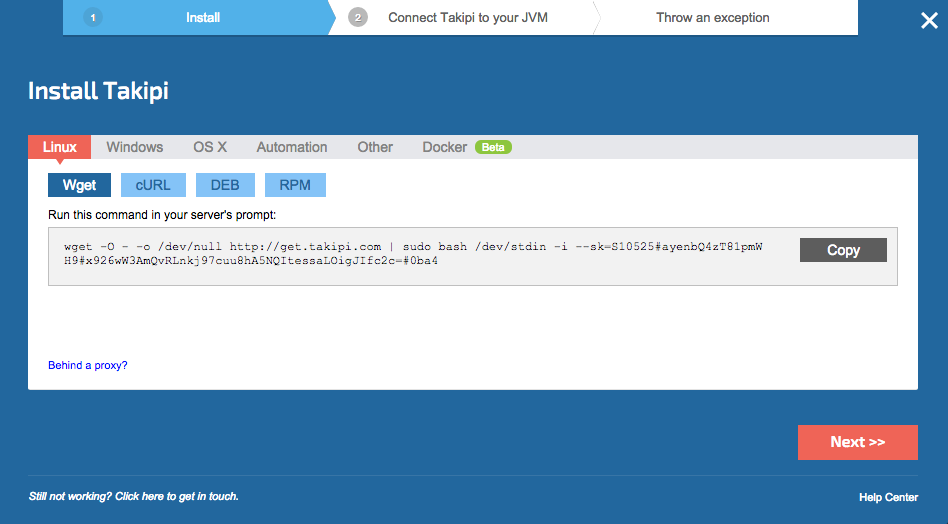
No es más que el comando que debemos ejecutar desde Linux para la instalación del demonio en este tipo de sistema operativo. Además de Linux, también existen instalaciones para Windows, OS X, Automation (tales como Chef, Puppet, Ansible), Docker, e incluso en "Other" podemos introducir otra plataforma para ver si también nos proveen una instalación :)
Si os fijáis, en la anterior imagen, abajo a la izquierda, nos aparece un link "Behind a proxy". Para el caso de mi trabajo, fue necesario incluir un proxy en la instalación, a través de esta opción. Lo que hace Takipi es que simplemente le añade al comando un parámetro que indica el proxy que nosotros incluyamos. ¿Para qué es útil el proxy? Para que al instalarse el demonio, éste sepa, cuando tiene que comunicar los datos estádisticos a la nube de Takipi, pasando por dicho proxy.
Después de esta breve explicación...continuemos con la instalación ;)
Si pulsamos con sobre el botón "Next", iremos al siguiente paso que es: ¿en qué tipo de contenedor queremos incluir nuestro agente de Takipi?", tenemos los siguientes:

Para el caso de mis aplicaciones, que típicamente son "Standalone Java", es un parámetro de VM que se incluiría de la siguiente forma.

A partir de este preciso instante, cuando lancemos nuestra aplicación, en la Web de Takipi, veremos como aparecerá una aplicación activa, pendiente de recibir notificaciones de excepciones.


Commentaires